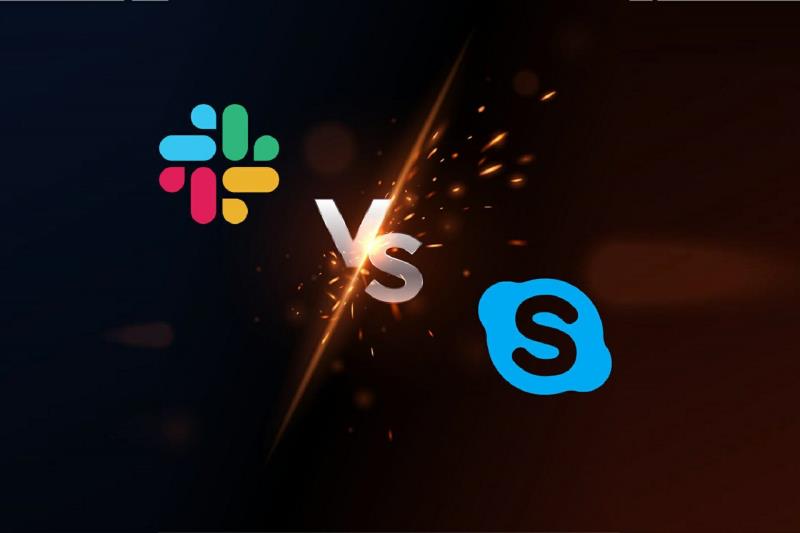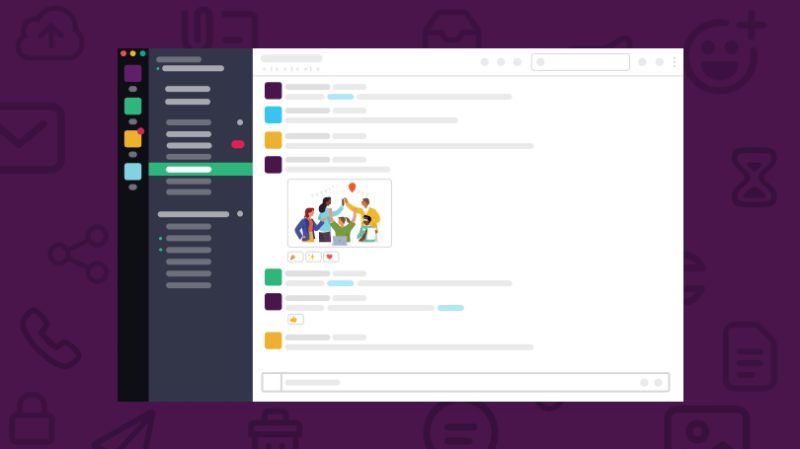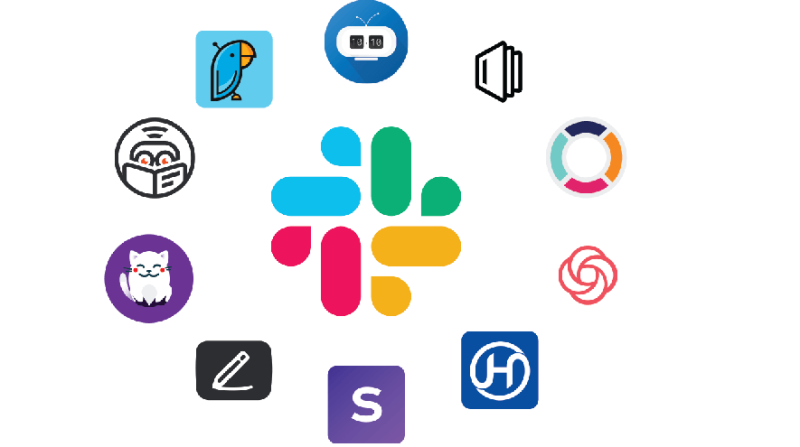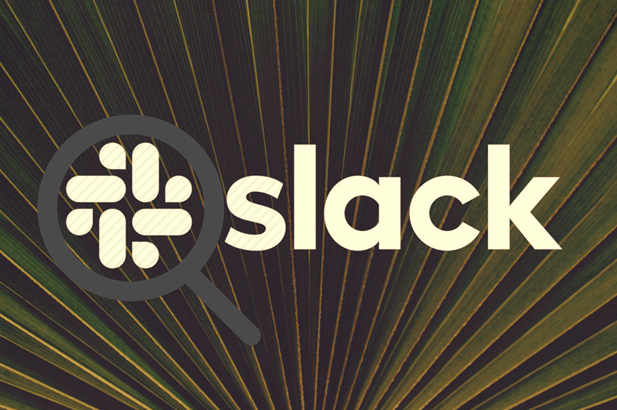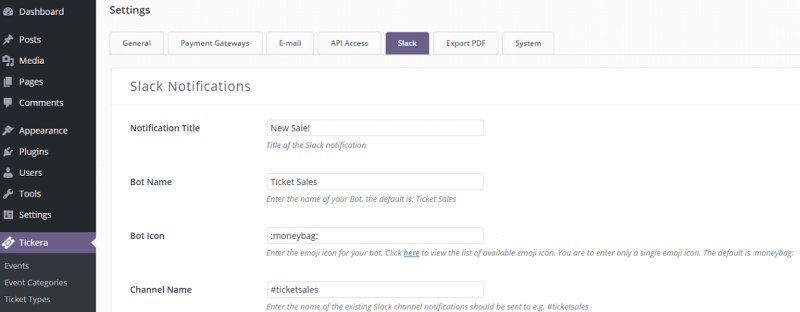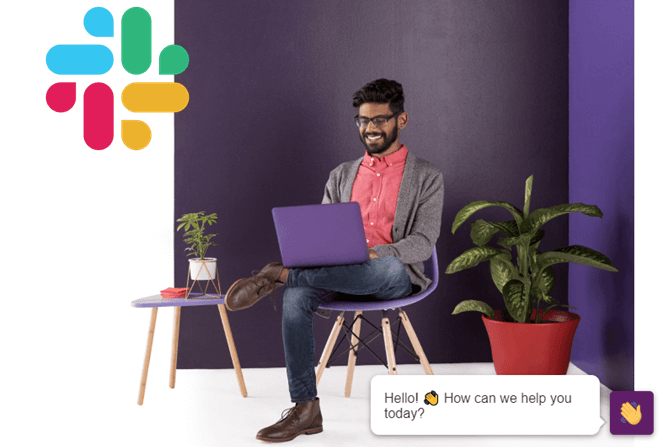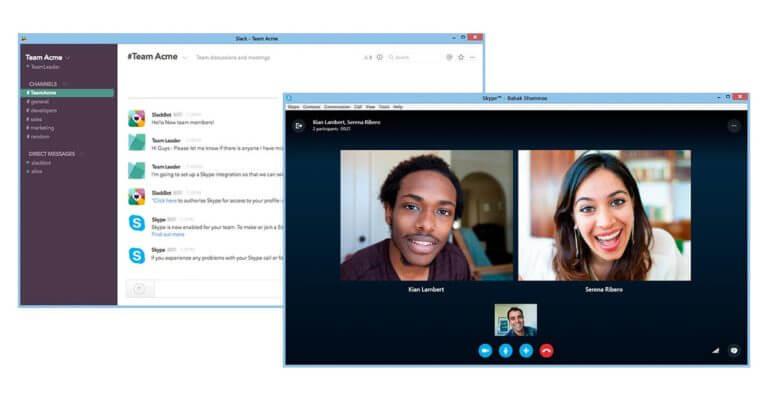- Το Slack και το Skype είναι μερικά από τα μεγαλύτερα ονόματα στον κόσμο των συνεργατικών εργαλείων.
- Σήμερα θα τα δούμε δίπλα-δίπλα, προσπαθώντας να προσδιορίσουμε ποιο είναι το καλύτερο.
- Θα εξετάσουμε το σύνολο εργαλείων τους, τα πλεονεκτήματά τους και, τέλος, τα μειονεκτήματά τους για καλύτερη κρίση.
- Στο τέλος, θα απαντήσουμε τελικά στην ερώτηση: Ποιο είναι καλύτερο, το Slack ή το Skype;
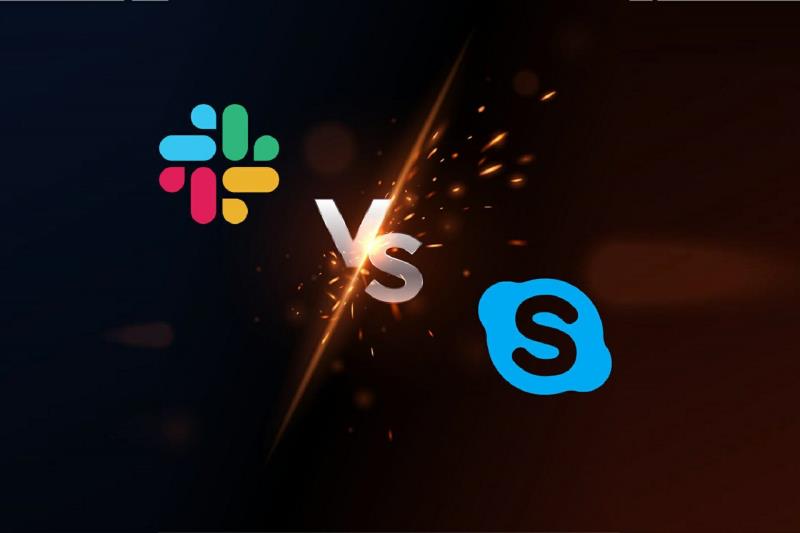
Επικοινωνήστε με την ομάδα σας καλύτερα, ταχύτερα και ασφαλέστερα Βελτιώστε τον τρόπο επικοινωνίας με τους συναδέλφους σας με τη βοήθεια αυτού του εκπληκτικού εργαλείου τηλεδιάσκεψης. Εδώ είναι μερικά από τα πράγματα που σας φέρνει το Pexip :
- Πλήρης ενοποίηση με άλλα συνεργατικά εργαλεία
- Τροφοδοσίες βίντεο υψηλής ποιότητας που υποστηρίζονται από AI
- Ασφαλής τηλεδιάσκεψη
- Ευέλικτες αναπτύξεις
Εισαγάγετε την εταιρεία σας σε έναν νέο τρόπο επικοινωνίας
Αποκτήστε το Pexip τώρα
Γιατί να επιλέξετε Slack και όχι Skype; Υπήρξε μια εποχή που το Skype ήταν το πιο δημοφιλές λογισμικό επιχειρηματικής συνεργασίας .
Οι μικρές και αναπτυσσόμενες επιχειρήσεις σε όλο τον κόσμο το απολάμβαναν για άμεση ομαδική επικοινωνία.
Αυτές οι μέρες έχουν περάσει προ πολλού. Το Slack παρενέβη ως ένα έξυπνο εργαλείο επιχειρηματικής συνεργασίας που λειτουργεί σε διάφορες πλατφόρμες.
Το Slack προσφέρει μεγάλη αξία ακόμη και στη δωρεάν έκδοση της εφαρμογής του και συνεχίζει να βελτιώνει το προϊόν του σε καθημερινή βάση για να προσαρμοστεί σε έναν συνεχώς μεταβαλλόμενο κόσμο.
Έτσι μετατράπηκε στο αγαπημένο εργαλείο ανταλλαγής μηνυμάτων εργασίας όλων σε σχετικά σύντομο χρονικό διάστημα. Είσαι ακόμα αναποφάσιστος; Το να ακολουθείς το πλήθος δεν είναι το στυλ σου.
Η επιλογή σας πρέπει να προέρχεται από μια λογική, όχι απλώς από την ευκολία.
Μέσω αυτού του άρθρου, στοχεύουμε να παρέχουμε μια σαφή εικόνα του τι να περιμένουμε από αυτά τα εργαλεία. Τόσο το Slack όσο και το Skype σάς προσφέρουν μια σταθερή δυνατότητα ανταλλαγής μηνυμάτων για να ξεκινήσετε, αλλά το Slack ξεχωρίζει χάρη σε μερικές άλλες αποτελεσματικές λειτουργίες.
Γρήγορη συμβουλή:
Να θυμάστε ότι το Skype και το Slack δεν είναι τα μόνα εργαλεία συνεργασίας που υποστηρίζουν τηλεδιάσκεψη, καθώς υπάρχουν πολλές εναλλακτικές λύσεις εκεί έξω.
Για παράδειγμα, εάν η πτυχή της βιντεοδιάσκεψης είναι αυτή στην οποία εστιάζετε, τότε το Pexip είναι σίγουρα μια υπηρεσία που πρέπει να λάβετε υπόψη, με μια πλατφόρμα βιντεοσύσκεψης με τεχνητή νοημοσύνη, ήχο υπερευρείας ζώνης και βίντεο HD 1080p και πολλά άλλα.


Pexip
Εάν έχετε βαρεθεί το Skype και το Slack, γιατί να μην δώσετε μια ευκαιρία στο Pexip; Μπορεί απλώς να το επιμείνετε.
Δοκιμάστε τον ιστότοπο Pexip Visit
Σε τι διαφέρει το Slack από το Skype;
1. Λιγότεροι περισπασμοί επικοινωνίας στον χώρο της ομάδας σας
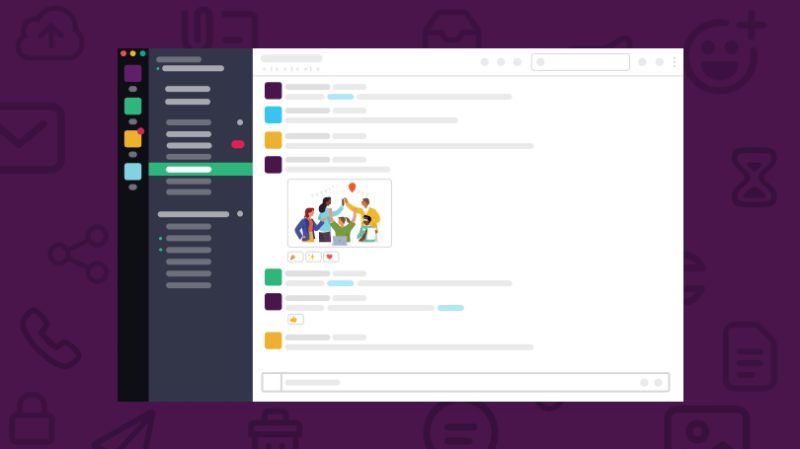
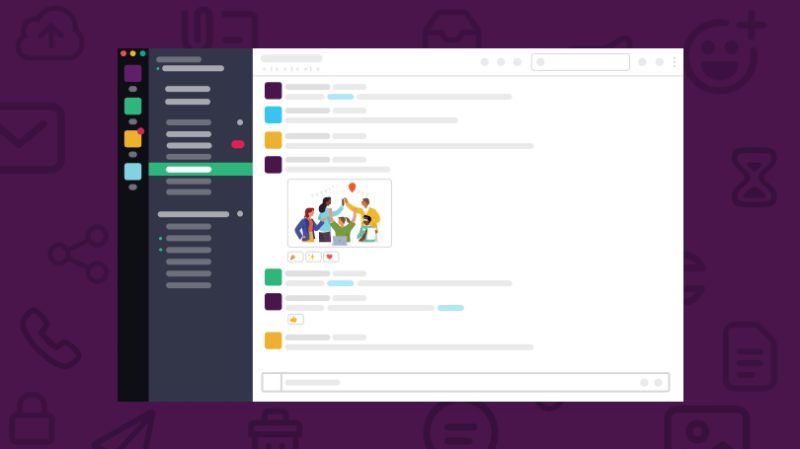
Αρχικά, ας μιλήσουμε για την ίδια την ουσία αυτών των εργαλείων. Η κύρια λειτουργία του Skype παραμένει η βιντεοκλήση . Αν και οι βιντεοκλήσεις εξακολουθούν να είναι απαραίτητες για τις περισσότερες απομακρυσμένες επαγγελματικές συναντήσεις ή γρήγορες συναντήσεις, δεν αρκούν πλέον.
Όπως και το Slack, το Skype προσφέρει επί του παρόντος ανταλλαγή άμεσων μηνυμάτων και ατομικές ή ομαδικές κλήσεις ήχου και βίντεο. Το Slack κρατά το νικητήριο φύλλο όταν πρόκειται για ένα-προς-ένα και ομαδικά μηνύματα μέσω απευθείας μηνυμάτων ή πολλαπλών καναλιών.
Επιπλέον, εάν μπορείτε να επικοινωνείτε με όλους στο Skype, το Slack περιορίζει τη λίστα επαφών σε όσους εργάζονται στην εταιρεία σας. Με αυτόν τον τρόπο, η μη παραγωγική συνομιλία είναι εκτός εικόνας για τα καλά.
2. Το Slack ενσωματώνεται με τις περισσότερες εφαρμογές και υπηρεσίες
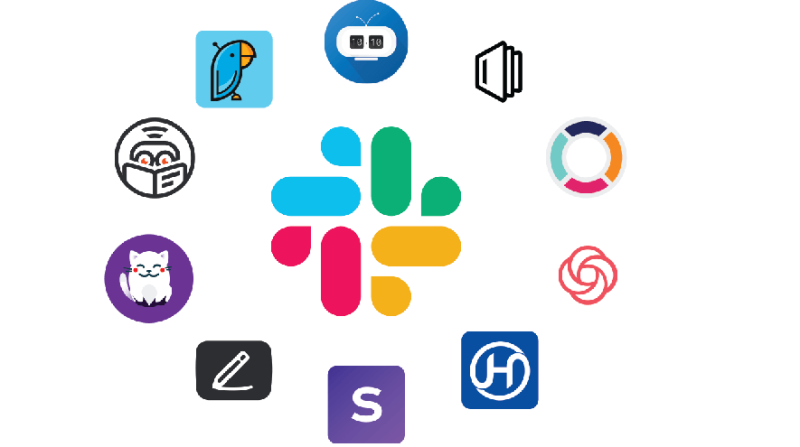
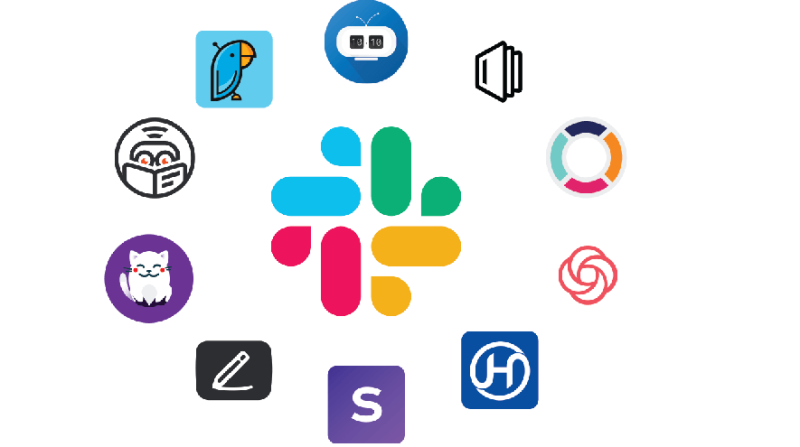
Η ενσωμάτωση του Microsoft Office είναι κάτι στο οποίο το Skype υπερέχει πραγματικά. Αυτό περιλαμβάνει επίσης το Word, το Excel, το PowerPoint, το OneNote και το Outlook .
Από την άλλη πλευρά, το Slack έχει τη δυνατότητα να ενσωματωθεί με εφαρμογές και υπηρεσίες που πιθανότατα χρησιμοποιεί η ομάδα σας καθημερινά.
Δεν χρειάζεται να διακόψετε τη ροή εργασίας και να κάνετε εναλλαγή μεταξύ εφαρμογών. Φανταστείτε ότι οι χρήστες λαμβάνουν όλες τις ειδοποιήσεις τους απευθείας στην πλατφόρμα Slack.
Η ενσωμάτωση περιλαμβάνει BlueJeans, Google Hangouts, Dropbox, Github, Twitter, Trello, Zoom ή Google Drive . Με αυτόν τον τρόπο μπορείτε να μοιράζεστε και να προβάλλετε αρχεία Google Doc, Sheet ή Slide κατά τη διάρκεια των πιο σημαντικών κλήσεων και εντός συνομιλιών.
Ακολουθήστε μερικά εύκολα βήματα από αυτόν τον οδηγό για να μάθετε πώς να συνδέσετε το Slack με το Twitter.
3. Το Slack σάς επιτρέπει να έχετε πρόσβαση στις σωστές πληροφορίες
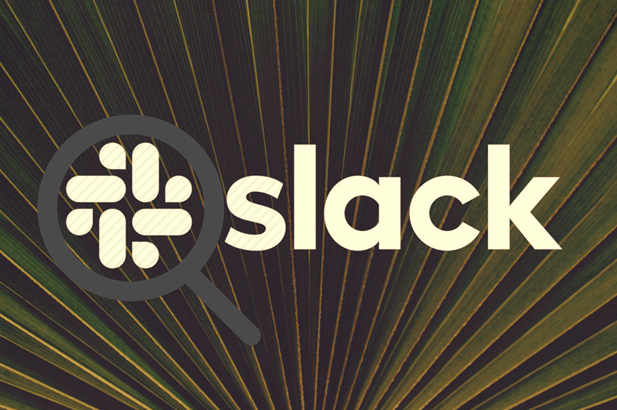
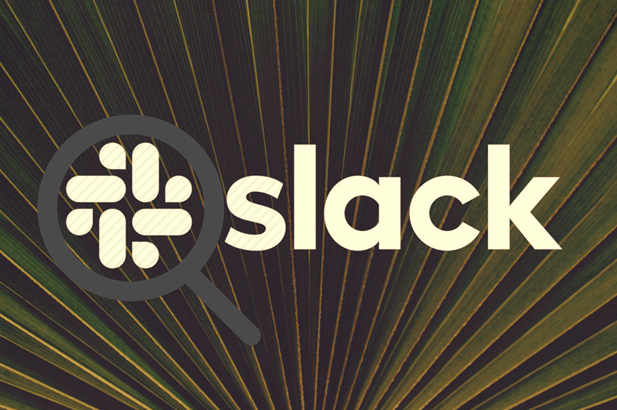
Εάν μπορείτε να αναζητήσετε μόνο κείμενο στο Skype και να προβάλετε το φάκελο αρχείων, το Slack αναλαμβάνει την πρόσβαση στις σωστές πληροφορίες σε νέο επίπεδο.
Η λειτουργία αναζήτησης στο Slack επιτρέπει περισσότερα από την εύρεση σχετικών μηνυμάτων, αρχείων, καναλιών ή ατόμων. Μπορείτε εύκολα να βρείτε ό,τι χρειάζεστε μέσα στα έγγραφα και να ολοκληρώσετε την εργασία έγκαιρα.
4. Η διαμόρφωση των ειδοποιήσεων έχει μεγάλη σημασία
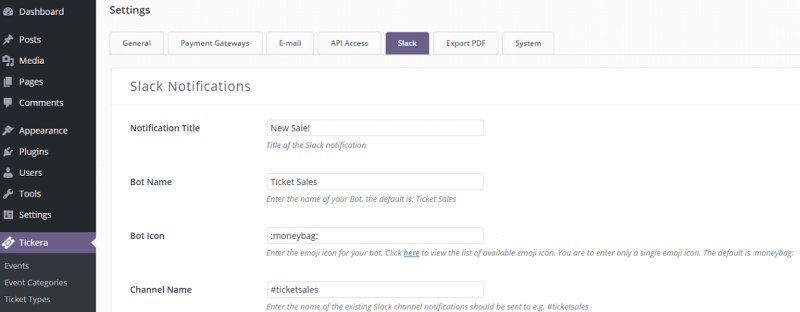
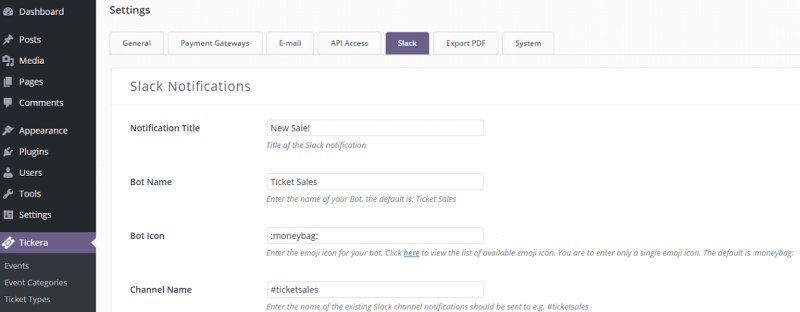
Το να κρατάτε τον εαυτό σας ενήμερο είναι το κλειδί για να εργάζεστε πιο γρήγορα και πιο έξυπνα, και ως εκ τούτου είναι ένα σημαντικό χαρακτηριστικό που πρέπει να λάβετε υπόψη. Το Skype σάς επιτρέπει να ελέγχετε τις ειδοποιήσεις push σύμφωνα με τις προτιμήσεις σας και το DND του εξοικονομεί μεγάλη ενόχληση.
Το Skype έχει καλύτερο ρεκόρ στις ειδοποιήσεις, αλλά πιστεύουμε ότι το Slack ταιριάζει πολύ καλά και με αυτό. Το Slack ειδοποιεί τους χρήστες για όλα τα μηνύματα που απευθύνονται σε αυτούς.
Ακόμα κι έτσι, λειτουργίες όπως το σήμα που εμφανίζεται πριν από μια μη αναγνωσμένη ειδοποίηση ή η αλλαγή της προτίμησης εμφάνισης και ήχου ειδοποίησης αποτελούν αντισταθμιστικά μέτρα που πρέπει να έχετε υπόψη σας.
5. Το Slack παρέχει εξαιρετική υποστήριξη πελατών
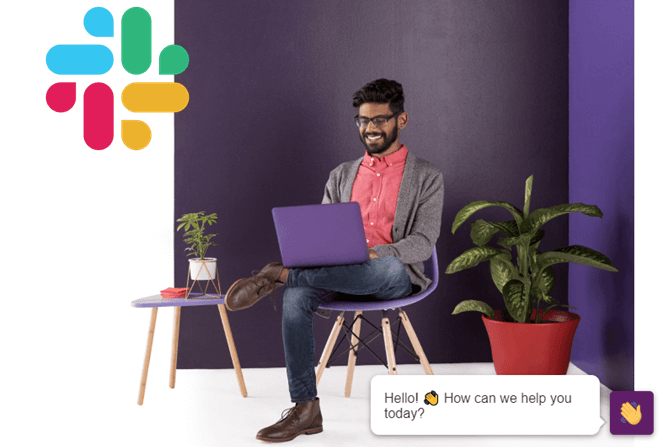
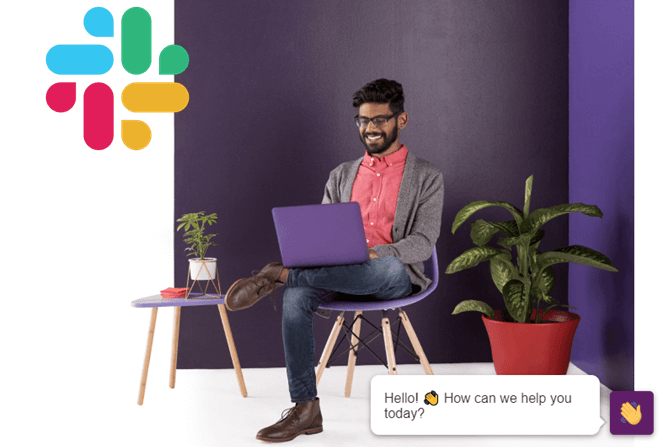
Η συντονισμένη και συνεργατική υποστήριξη πελατών στο Slack θα μπορούσε να κάνει τη διαφορά στην αποτελεσματικότητα της ομάδας σας μακροπρόθεσμα.
Το εργαλείο παρέχει εξαιρετική ηλεκτρονική υποστήριξη πελατών στον ιστότοπό τους , για να μην αναφέρουμε ότι η σελίδα Twitter του Slack απαντά γρήγορα σε όλες τις ερωτήσεις που του στέλνετε στο Twitter .
Εάν θέλετε, μπορείτε επίσης να δημοσιεύετε αυτόματα νέα εισιτήρια υποστήριξης απευθείας στα κανάλια. Απλώς θυμηθείτε να παρακολουθείτε την κατάσταση των εισιτηρίων χωρίς να φύγετε από το Slack. Εν τω μεταξύ, το Skype δεν προσφέρει καμία υποστήριξη.
6. Μπορεί το Slack να μιλήσει στο Skype;
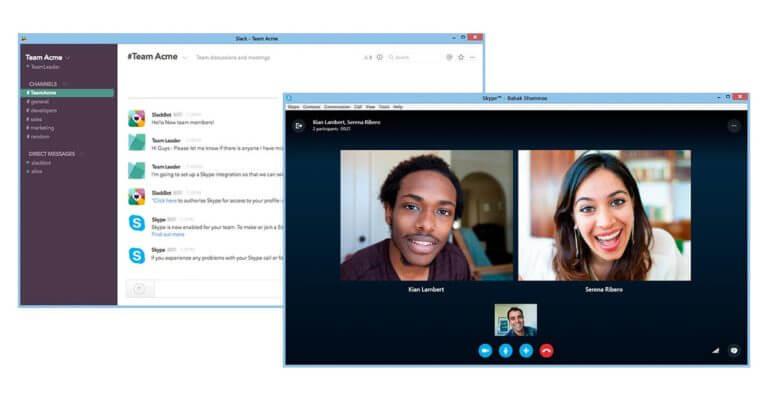
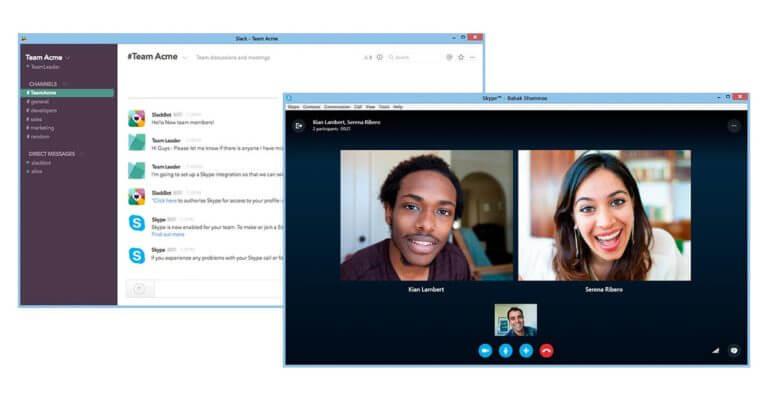
Γνωρίζετε πόσο εύκολο είναι να έχετε πρόσβαση στις γνωστές φωνητικές κλήσεις και βιντεοκλήσεις που έχετε αναπτύξει να χρησιμοποιείτε τα τελευταία χρόνια με το Skype, απευθείας από το Slack;
Για να ενσωματώσετε το Skype και το Slack, μεταβείτε στη σελίδα προϊόντος ενσωμάτωσης Skype για Slack και κάντε κλικ στο κουμπί Προσθήκη στο Slack.
Επιβεβαιώστε την ομάδα με την οποία θέλετε να ενσωματωθείτε και μόλις ολοκληρωθεί η ενσωμάτωση, οποιοσδήποτε στην ομάδα Slack μπορεί να ξεκινήσει μια κλήση Skype από υπολογιστή.
Πληκτρολογώντας /skype στη συνομιλία κάνει το κόλπο και ένας σύνδεσμος συμμετοχής θα εμφανιστεί όταν ρυθμιστεί η κλήση.
Αυτό τελειώνει την προσπάθειά μας να σας βοηθήσουμε να αναζητήσετε το καλύτερο εργαλείο ομαδικής συνεργασίας. Το Slack φαίνεται να μετατρέπει την ομάδα σας από βασικό εργαλείο επικοινωνίας σε κεντρικό πυρήνα παραγωγικότητας.
Έχετε το κλειδί για να εργάζεστε πιο γρήγορα και πιο έξυπνα, επομένως θα σας αφήσουμε να αποφασίσετε το καλύτερο, λαμβάνοντας υπόψη όλα τα χαρακτηριστικά που συγκρίθηκαν παραπάνω.
Επικοινωνήστε με την ομάδα σας καλύτερα, ταχύτερα και ασφαλέστερα Βελτιώστε τον τρόπο επικοινωνίας με τους συναδέλφους σας με τη βοήθεια αυτού του εκπληκτικού εργαλείου τηλεδιάσκεψης. Εδώ είναι μερικά από τα πράγματα που σας φέρνει το Pexip :
- Πλήρης ενοποίηση με άλλα συνεργατικά εργαλεία
- Τροφοδοσίες βίντεο υψηλής ποιότητας που υποστηρίζονται από AI
- Ασφαλής τηλεδιάσκεψη
- Ευέλικτες αναπτύξεις